웹에서 노래 식별하기
Chromium 웹 브라우저용 Shazam 확장 프로그램은 웹 페이지에서 재생되는 음악을 스캔하고 식별합니다. 아무 웹 브라우저에서 shazam.com 웹사이트로 이동하여 주변에서 들려오는 음악을 식별할 수도 있습니다.
Chrome 확장 프로그램을 사용하여 웹 브라우저에서 노래 식별하기
Mac 또는 PC에서 Chromium 웹 브라우저를 사용하는 경우, Shazam 확장 프로그램을 설치하여 브라우저 탭에서 곧바로 노래를 식별하십시오.
Mac 또는 PC의 Chromium 웹 브라우저에서, Google Chrome 웹 스토어의 Shazam 확장 프로그램 페이지로 이동하십시오.
‘[브라우저]에 추가’를 클릭한 다음 나타나는 대화상자에서 ‘확장 프로그램 추가’를 클릭하십시오.
확장 프로그램이 사용자의 브라우저에 추가됩니다.
브라우저 도구 막대에서 확장 프로그램 버튼을 클릭한 다음, Shazam 옆의 핀(고정) 아이콘을 클릭하십시오.
Shazam 아이콘
 이 브라우저 도구 막대에 추가됩니다.
이 브라우저 도구 막대에 추가됩니다.음악이 재생되는 브라우저 탭에서 도구 막대의
 을 클릭하여 노래를 식별하십시오.
을 클릭하여 노래를 식별하십시오.필요한 경우, 다음 중 하나를 수행하십시오.
이전에 식별된 노래 보기: 도구 막대에서
 을 클릭하고,
을 클릭하고,  를 클릭하여 노래를 표시한 다음, 목록을 스크롤하십시오. Shazam 앱 또는 shazam.com으로 식별된 노래는 목록에 나타나지 않습니다.
를 클릭하여 노래를 표시한 다음, 목록을 스크롤하십시오. Shazam 앱 또는 shazam.com으로 식별된 노래는 목록에 나타나지 않습니다.shazam.com에서 노래 듣기: Shazam 결과에서 노래를 클릭하십시오.
웹의 Apple Music에서 노래 듣기:
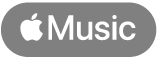 을 클릭하십시오.
을 클릭하십시오.아직 Apple Music에 로그인하지 않았을 경우, ‘Apple Music 연결’ 버튼을 클릭하고 사용자의 Apple 계정에 로그인한 다음 화면상의 지침을 따라 Shazam이 Apple Music에 접근하도록 허용하십시오.
참고: 노래 전체를 듣고 비디오 전체를 감상하려면 Apple Music을 구독해야 합니다. Apple 지원 문서 Apple Music에 가입하기의 내용을 참조하십시오.
shazam.com 웹사이트에서 노래 식별하기
기기에서 Safari, Firefox 또는 Google Chrome 등의 웹 브라우저를 연 다음 www.shazam.com으로 이동하십시오.
오른쪽 하단 모서리의
 을 탭하거나 클릭한 다음, 화면상의 지침을 따라 Shazam이 기기의 마이크에 접근하도록 허용하십시오.
을 탭하거나 클릭한 다음, 화면상의 지침을 따라 Shazam이 기기의 마이크에 접근하도록 허용하십시오.식별한 노래 및 가사와 비디오(사용 가능한 경우)가 표시됩니다. 이용 가능한 모든 콘서트 정보가 노래 또는 동영상 미리보기 아래에 표시됩니다.
shazam.com에서 식별된 노래는 Shazam 앱에 저장되지 않습니다.
팁: 전체 노래를 재생하고 노래를 Apple Music 보관함에 추가하려면 ‘Apple Music 연결’을 탭 또는 클릭한 다음, 화면상의 지침을 따르십시오. Apple Music에서 노래를 연 후에는 플레이리스트에 노래를 추가할 수 있습니다.